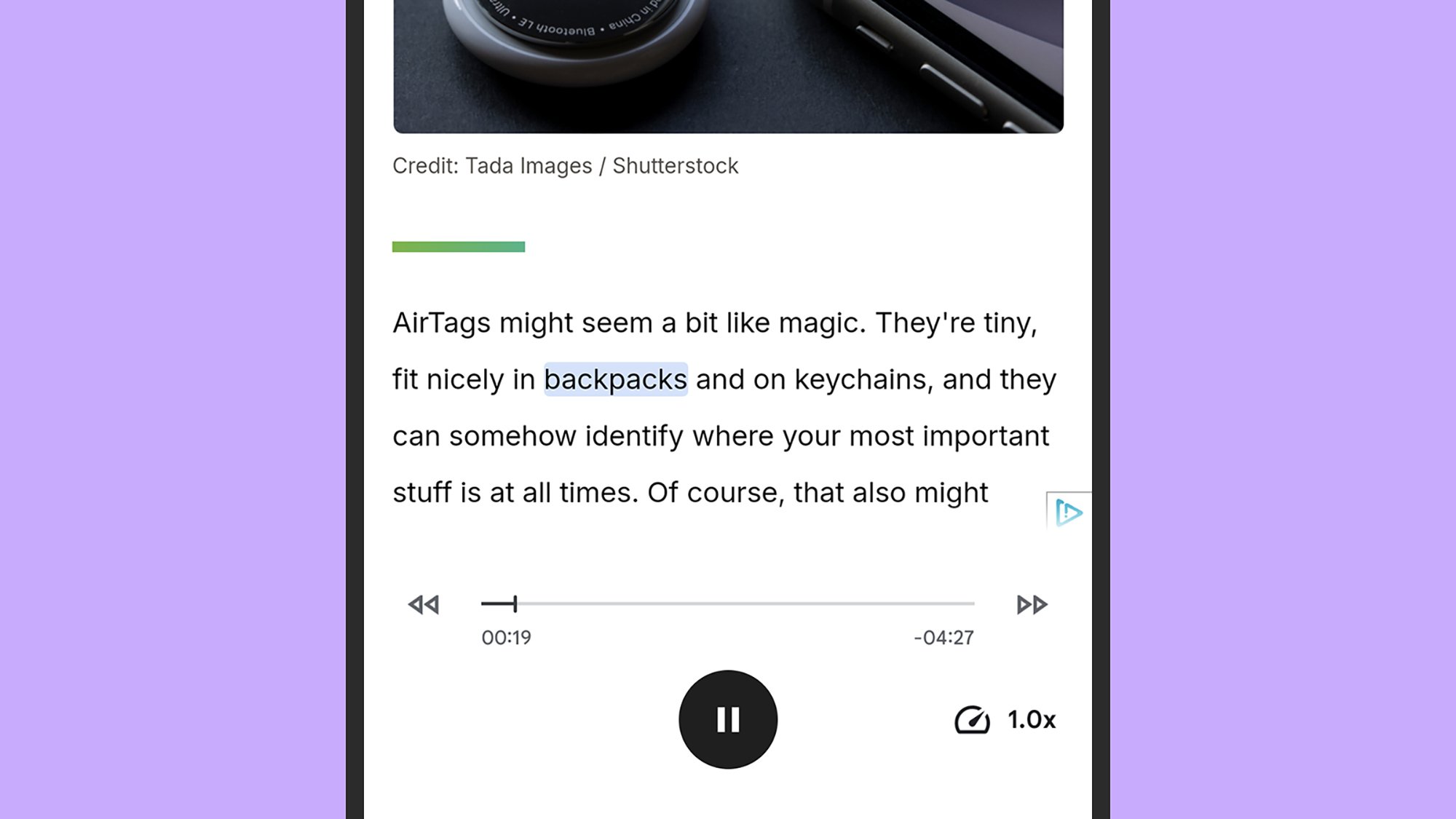В Интернете, если вы не заметили, очень много контента, и немалое количество добавляется каждый день. Один из способов справиться с постоянно растущим списком статей для чтения — зачитывать истории с вашего телефона. Теперь с этой функцией могут работать браузеры по умолчанию как на Android, так и на iOS.
Эта функция конечно, это также полезно для людей с ослабленным зрением, и его нетрудно приступить к работе. Это означает, что вы можете слушать статьи с ваших любимых веб-сайтов, пока моете посуду, ведете машину, засыпаете, гуляете или делаете что-нибудь еще, где вы можете уделить немного внимания источнику звука.
Если вы подумаете обо всех местах, где вы можете посмотреть подкасты или аудиокниги, веб-страницы, которые вам зачитывают, могут работать таким же образом. Все необходимое уже есть в вашем телефоне, и вам не придется устанавливать дополнительные приложения.
Прослушивание Интернета на Android
На Android задачу чтения статей в Интернете выполняет Google Assistant, работающий с браузером Google Chrome по умолчанию. Открыв страницу в Chrome, просто скажите: «Эй, Google, прочитай эту страницу», чтобы услышать ее. В зависимости от вашего телефона вы также можете нажать и удерживать кнопку питания, чтобы запустить Google Assistant.
Во время чтения статьи вы увидите, как в нижней части экрана появляются элементы управления воспроизведением. Вы можете приостановить и перезапустить звук, перейти к другой части страницы и изменить скорость чтения, используя значок циферблата справа. Чтобы выйти из режима чтения вслух, коснитесь стрелки назад в правом верхнем углу (или используйте жест назад).
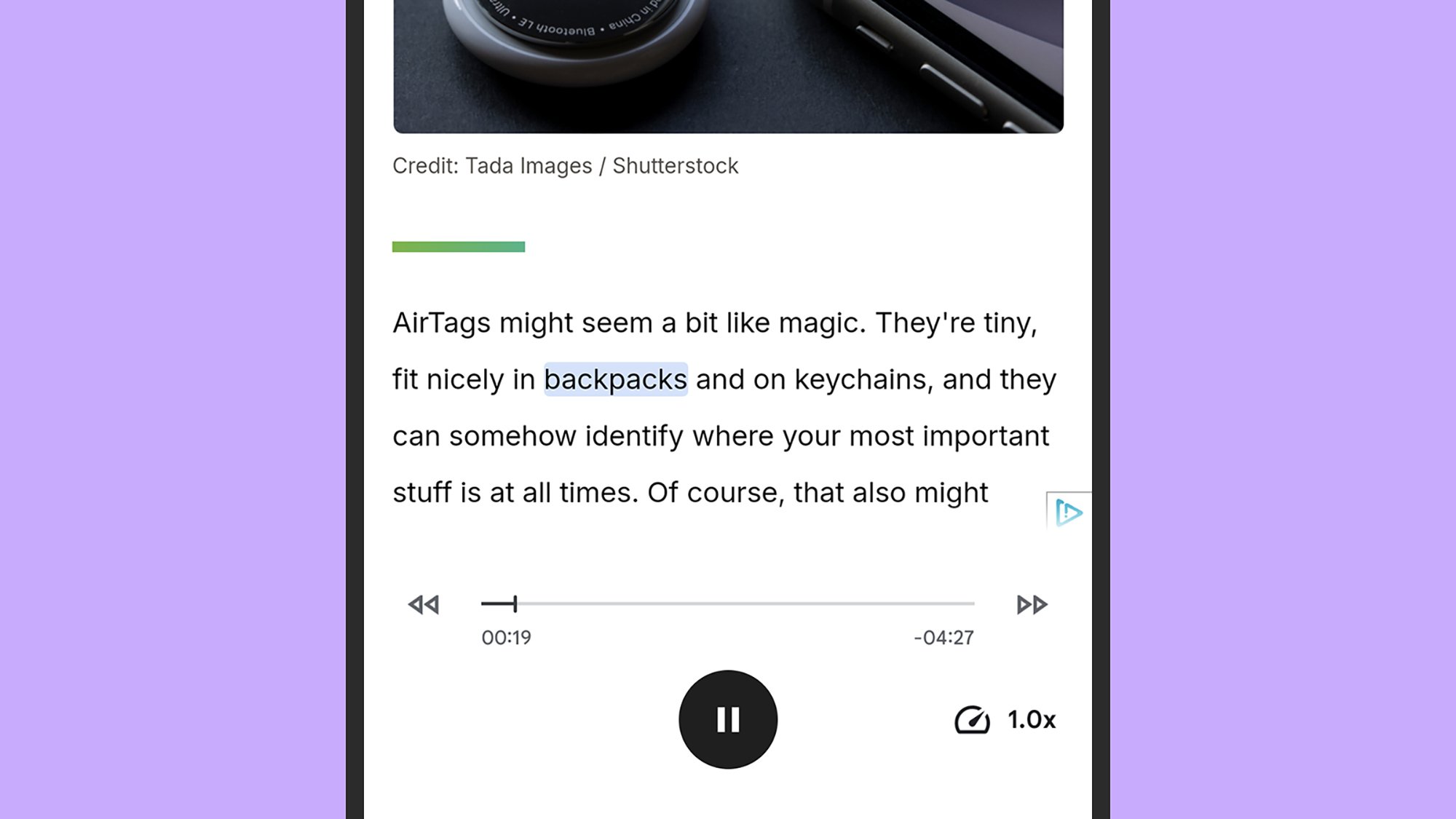 Фото: Lifehacker
Фото: Lifehacker
Нажмите на три точки (вверху справа), и вы сможете найти варианты изменения голоса, используемого для чтения веб-страниц. Вы также можете включить или отключить текстовую синхронизацию – при этом слова в веб-статье выделяются синим цветом при чтении. Другой вариант — Перевести, если вы хотите, чтобы Google Ассистент не только переводил веб-страницу, но и читал ее.
Также стоит отметить, что если вы установили приложение Google для режима чтения для Android, в него также встроена функция чтения вслух. После настройки приложения оно позволяет просматривать веб-страницы без рекламы, меню и других отвлекающих факторов, а в нижней части интерфейса есть кнопка воспроизведения, позволяющая прослушивать статьи в аудиоформате.
Прослушивание в Интернет на iOS
В то время как iOS уже давно может зачитывать для вас все, что отображается на экране, в рамках своих настроек специальных возможностей, Apple добавила для Siri специальную возможность просматривать и зачитывать текст веб-статей с появлением iOS 17. Это делает гораздо более интуитивный и эффективный пользовательский интерфейс, о котором мы уже говорили ранее.
Открыв веб-страницу в Safari на iPhone, скажите: «Эй, Siri, прочитай это», чтобы услышать текст, прочитанный вслух (медийное панель воспроизведения также появится в верхней части экрана). Конечно, вы также можете нажать и удерживать боковую кнопку или кнопку «Домой» на своем iPhone, чтобы запустить Siri. При желании можно коснуться значка с двойной буквой А в адресной строке внизу экрана, а затем нажать Прослушать страницу..
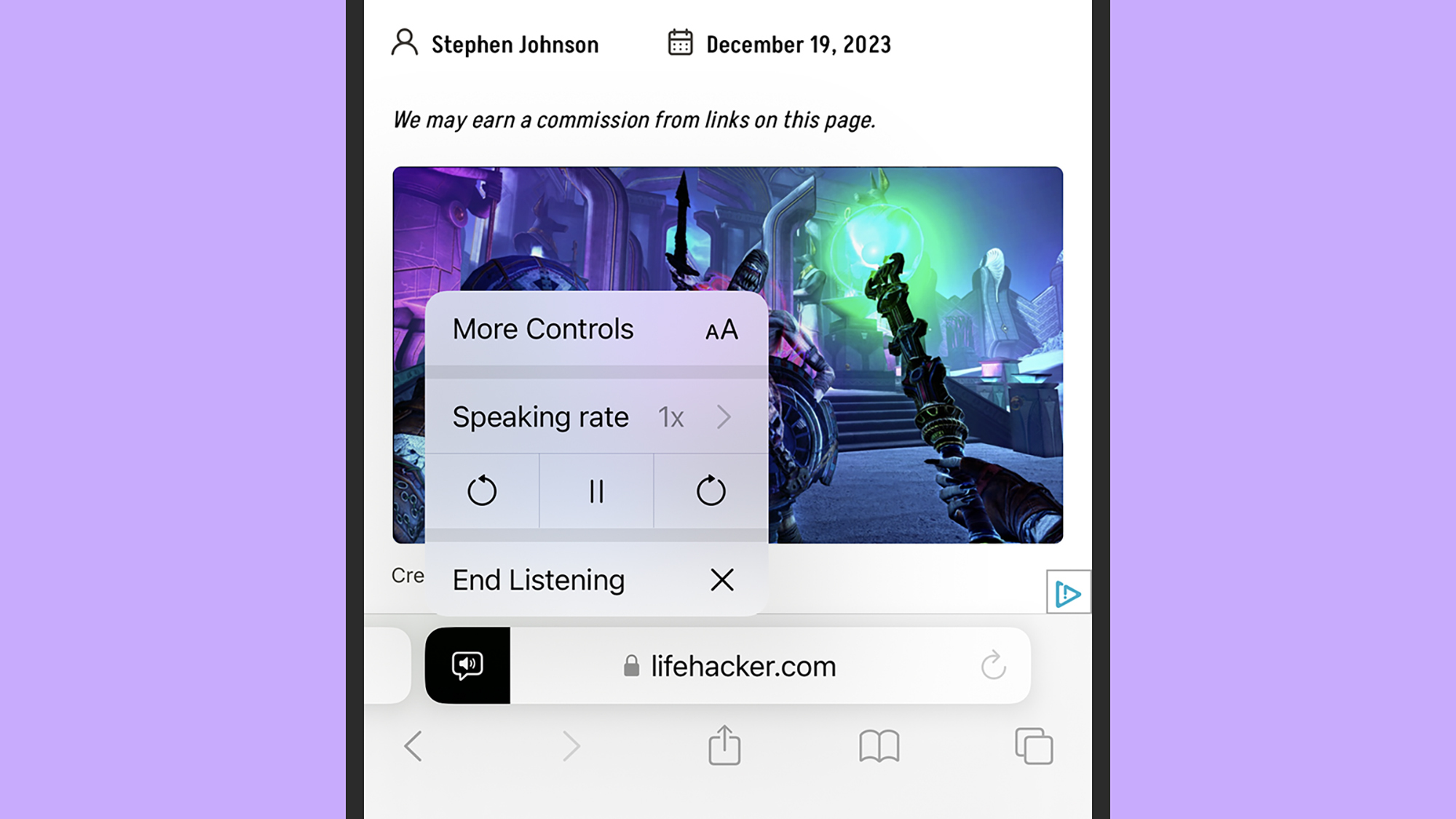 Фото: Lifehacker
Фото: Lifehacker
Если вы выберете второй вариант, рядом с адресом веб-сайта вы увидите значок речевого пузыря: нажмите на него, и вы сможете изменить скорость звука, приостановить и перезапустить воспроизведения или перехода вперед или назад по странице. Нажмите Завершить прослушивание, чтобы остановить звук и вернуться к обычному просмотру.
Safari также имеет встроенный режим чтения, который позволяет сконцентрироваться на тексте веб-сайта, удалив большую часть форматирования и дополнительной мебели на странице: вы можете активировать его, коснувшись значка с двойной буквой А в адресной строке и выбрав Показать Reader; функцию чтения вслух можно запустить таким же образом и из режима чтения.
lifehacker.com